어떻게 관리 및 백업 라이트 룸 사진(빠른&쉬운)
라이트 룸 워크 플로우 단순화
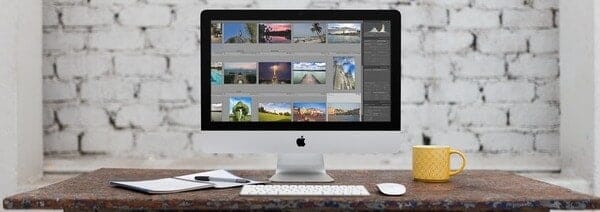
이 8 단계 튜토리얼에서,우리는 어떻게,라이트 룸에서 이미지를 확보 폴더/하드 드라이브를 구성하고 컬렉션을 관리하는 방법을 가르 칠 것입니다. 아직 라이트 룸이없는 경우,당신은 여기에 무료로 라이트 룸을 시도 할 수 있습니다.
당신은 또한 폴더 구조에서 사진을 편집하거나 불필요하게 이미지를 키워드로처럼,라이트 룸에서하지 말아야 할 것을 배울 것입니다.
이 8 라이트 룸 팁과 트릭을 통해 이동하고이를 구현하면,당신은 조직과 이미지를 백업하는 프로가 될 것입니다.
사진을 컴퓨터나 노트북에 저장하지 말고 외장 하드 디스크에 복사하십시오.외장 하드 드라이브를 사용하는 것이 좋습니다.
안전한 휴대용 외장 하드 드라이브,파란색…외부 하드 드라이브,파란색…
최대 3 테라바이트 용량의 안전한 휴대용 스토리지.; 자동 로컬 및 클라우드 백업. 흥미로운 색상의 범위와 세련된 디자인
 2 테라바이트 블루 블랙 내 여권 울트라 메탈 에디션 휴대용 외장 하드 드라이브…
세련되고 세련된 알루미늄 디자인;자동,로컬 및 클라우드 백업. 3 년 제한 보증
2 테라바이트 블루 블랙 내 여권 울트라 메탈 에디션 휴대용 외장 하드 드라이브…
세련되고 세련된 알루미늄 디자인;자동,로컬 및 클라우드 백업. 3 년 제한 보증

당신은 당신이 다른 위치(예를 들어,직장)에 보관 드라이브에 라이트 룸 이미지를 백업 할 수 있도록 외장 하드 드라이브 중 하나가 작동 또는(하나님이 금지)중지 단지의 경우,두 개의 하드 드라이브를 필요로 할 것이다 당신의 집은 불타.
관련 게시물: 사진 작가를위한 최고의 외장 하드 드라이브(10 개 추천)
두 개의 하드 드라이브 동기화
두 개의 하드 디스크를 정기적으로 동기화하여 모든 사진이 모두 외장 하드 디스크에 있습니다(사진 수에 따라 일주일에 한 번,한 달에 한 번 또는 주요 사진 촬영 후에해야합니다). 이 방법,당신은 당신의 라이트 룸 이미지의 지속적인 백업을 만들 수 있습니다.
이 작업을 수행하는 것은 쉽고 자동화 할 수도 있습니다.
- 맥 사용자인 경우 카본 카피 클로너라는 소프트웨어를 사용할 수 있습니다.
- 윈도우 사용자의 경우,맥에 대한 카본 카피에 대한 최선의 대안이 될 것으로 보인다 아오메이에 의해 백업퍼를 얻을 수 있습니다.
동기화 소프트웨어는 각 드라이브의 새 사진만 확인하므로 빠르고 쉬운 프로세스입니다.
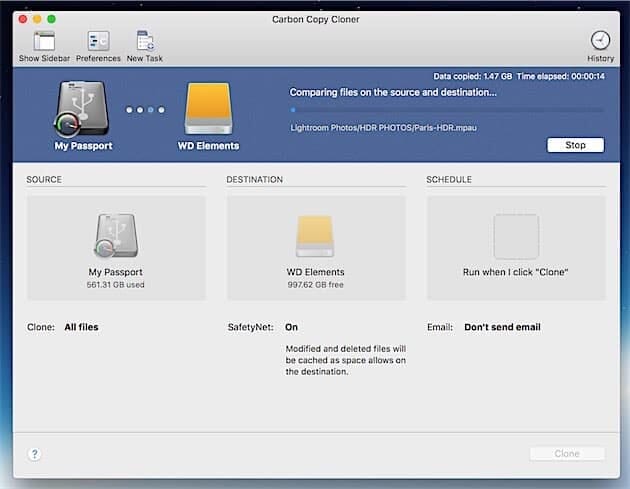
추가 보안: 클라우드 백업
클라우드를 두려워하지 마십시오! 그것은 갈 수있는 방법이며,만큼 당신이 유명 인사 나 정치인이 아니므로,아무도 실제로 사진에 대한 관심 없습니다. 당신은 더 나은 오히려 당신이 당신의 개인 정보 보호에 대해 너무 무서워했기 때문에 그들을 잃는 것보다 모든 라이트 룸 사진의 안전한 클라우드 백업이 있습니다.
또한 전체 컴퓨터와 무제한 외장 하드 드라이브(모든 사진이 포함 된)를 클라우드로 업데이트하는 것이 매우 쉽고 안전하며 저렴합니다. 우리는 백 블레이즈,컴퓨터의 백그라운드에서 조용히 실행하고 단지$5 개월 비용 전체 백업 서비스를 권장합니다.
관련 게시물:최고의 메모리 카드 복구 소프트웨어
폴더 구조 만들기
이 튜토리얼은 어도비 라이트 룸 소프트웨어가 필요합니다. 아직 라이트 룸이없는 경우,우리는 강하게 당신이 어도비 라이트 룸 크리에이티브 클라우드 구독을 얻을 것을 권장합니다.
외장 하드 드라이브에 하나의 폴더 만 만드십시오! “라이트 룸 사진”,”라이트 룸 사진”또는 이와 유사한 것을 호출합니다. “라이트 룸 사진”,”라이트 룸 사진”또는 이와 유사한 것을 호출합니다.
그 하나의 폴더 내에서 기본 폴더 구조는 간단하고 주요 범주에 초점을 맞추어야합니다. 다음과 같은 주제를 선택할 수 있습니다:
- “휴가”
- “가족 행사”
- “스포츠 행사”
- “풍경”등
이 구조는 취미 또는 매니아 사진 작가마다 다를 수 있으며 전문가는”웨딩 사진”,”제품 사진”등과 같은 작업 유형에 따라 분류를 추가 할 수 있습니다.
각 폴더에 각 사진 촬영마다 하나의 폴더를 추가합니다. 예:”휴가”폴더 또는”가족 행사”등의”하와이에서 사만타의 결혼식”에서”잭 2014 베니스 여행”
폴더 이름을 지정하여 나중에 쉽게 찾을 수 있습니다. 베니스에 한 번만 가본 경우”베니스 사진 명소”를 작성하십시오. 그러나 당신이 몇 번 있었다 가정,당신은 당신이 몇 가지 추가 세부 사항을 추가 할 수 있는지 확인하려면.
관련 게시물:비디오 편집을위한 최고의 외장 하드 드라이브
날짜(월/년)를 기준으로 이미지/폴더를 정렬하지 마십시오. 이것은 불필요한 작업입니다. 라이트 룸은 날짜별로 이미지를 정렬 할 수 있습니다(라이브러리 필터>날짜>년>월로 이동). 당신은 당신의 폴더에 연도를 추가 할 수 있습니다,하지만 날짜를 기준으로 사진을 카탈로그하지 않습니다.
키워드:감사합니다!
이미지 키워드에 시간을 낭비하지 마십시오.
키워드는 시간이 많이 걸리고 스톡 사진 작가가 아니라면 그렇게하지 마십시오!
이 키워드 이미지에 걸리는 시간은(어쩌면)미래에 당신이 라이트 룸에 키워드를 입력하고 당신이 찾고 있던 사진이 팝업 것입니다 것을 정당화하지 않습니다.
오히려 당신이 당신의 이미지를 키워드로 시간을 보내는 것보다 찾고있는 사진을 검색 몇 초를 보내고(당신은 좋은 파일 구조를 가지고 있다면 이미지를 찾는 것은 몇 초의 일이 될 것입니다!)
관련 게시물:최고의 포토 프린터
컬렉션 만 작동
다음으로,라이트 룸에서 하드 드라이브의 주요 카테고리 폴더와 동일한 이름을 가진 컬렉션 세트를 만듭니다. 그런 다음 라이트 룸에 한 번에 하나의 폴더를 가져옵니다. 카탈로그 섹션에서,당신은 당신의 주요 폴더 이름을 볼 수 있으며,그 아래에,당신의 싱글 샷 폴더가 표시됩니다. 이제 그 선택하고 이전에 만든 컬렉션 세트의 상단에 그들을 아래로 드래그합니다.
그런 다음(당신의 하나의 사진 촬영 폴더)라이트 룸에 한 번에 하나의 주요 카테고리 폴더를 가져옵니다. 폴더 섹션에서 가져온 기본 폴더 이름을 볼 수 있으며 그 아래에 단일 촬영 폴더가 표시됩니다.
이제 이들을 선택하고 컬렉션 섹션에서 이전에 만든 컬렉션 세트의 상단에 그들을 아래로 드래그합니다.
사진을 컬렉션 메뉴 구조로 가져오고 드래그하면 모든 단일 사진 이벤트 폴더가 컬렉션 사이드바에 컬렉션 세트별로 분류된 컬렉션으로 표시됩니다.
관련 게시물:최고의 무료 라이트 룸 프리셋
지금부터 이후 하드 드라이브를 터치하거나 주위에 사진을 이동하지 마십시오. 라이트 룸에서,당신의”폴더”섹션의 오른쪽에있는 작은 화살표를 클릭,그래서 축소.
새 사진을 가져온 후 다시”폴더”섹션으로 돌아가려면 다시”컬렉션”섹션으로 드래그해야합니다. 그게 다야. 그렇지 않으면 폴더 구조를 멀리하십시오.
잠시 전에 폴더에 주요 카테고리를 추가 주시기 바랍니다(예를 들어,당신은 결혼식 사진을 촬영을 시작하고”결혼식 폴더”를 추가 할). 그냥 폴더 구조는 항상 컬렉션 세트와 동일하게 유지 있도록 라이트 룸에서 설정 컬렉션을 업데이트해야합니다.
사진 이름 바꾸기
당신이 라이트 룸에 사진을 가져온 후에는 사진의 이름을 변경해야합니다.
참고:라이트 룸은 사진을 복사하지 않습니다–당신은 당신이 다른 곳에서 추가 복사본을 만들 수 있도록 지정하지 않는 한-그것은 오히려 라이트 룸 소프트웨어 내에서 축소판으로 추가합니다.컬렉션의 이미지 이름을 바꾸려면 모두(명령+)를 선택하고 메뉴 표시줄에서”라이브러리”>”이미지 이름 바꾸기”를 클릭합니다.
제대로 명명되지 않은 이미지를 제공하십시오.좋은 사용자 정의 이름(예: “콜로라도 여행 존”을 선택하고 시퀀스 번호를 추가. 이렇게하면 외장 하드 디스크의 파일 이름도 변경되며 나중에 쉽게 찾을 수 있습니다.
관련 게시물:최고의 라이트 룸 워크 플로우를 설정하는 방법
각 촬영
개별 사진 촬영 작업을 시작하면 3 개의 컬렉션을 만듭니다. 컬렉션 집합 내에 새 컬렉션 만들기:
- “전체 촬영”
- “픽”(사진을 보는 첫 번째 라운드에서”피”를 클릭하여 픽으로 플래그하는 사진)
- “선택”(픽에서 선택하고 편집 및 공유,게시,판매 등을 결정한 사진.)
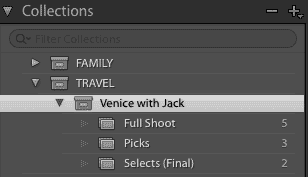
이 구조는 라이트 룸에 대한 의미와 하드 디스크에 저장되지 않습니다. 그러나 그것은 당신의 라이트 룸 카탈로그 파일의 일부입니다.
클라우드에 카탈로그 저장
카탈로그 파일은 클라우드에 저장할 수 있습니다(우리는 매우 빠르게 작동하고 매우 신뢰할 수 있기 때문에 당신이 드롭 박스를 사용하는 것이 좋습니다).
당신이 당신의 바탕 화면에 라이트 룸을 닫고 노트북에 약간의 시간 후 라이트 룸을 열면(그래서 모두가,특히 처음으로 동기화됩니다 약간의 시간이 통과하자),당신은 당신의 노트북에 동일한 수집 구조를 갖는 것(또는 다른 장치 사용 및 드롭 박스가 설치되어).
이미지가 동기화되는 두 개의 외부 드라이브에 항상 있기 때문에 당신은 당신의 사진이있는 장치에 대해 걱정할 필요가 없습니다!
당신의 라이트 룸 워크 플로우를 영원히 마스터하십시오!
이러한 라이트 룸 사진 백업 시스템 및 카탈로그&편집 워크 플로우를 따르는 경우에 당신은 당신의 사진을 잃는 문제가 없을 것입니다.
게다가,당신은 항상 최고의 샷을 선택하고 여러분의 손끝에 있습니다. 그래서 당신의 친구가 그 여행이나 이벤트의 사진의 일부를 공유하도록 요청 다음에,당신은,평가 사진을 정렬,검색 시간과 일을 보낼 필요가 없습니다.
관련 게시물:20 필견 포토샵 팁&트릭
그냥 당신이 바로 찾고있는 것을 발견,당신의 컬렉션으로 이동,최선”선택”을 선택하거나”선택”주문 인쇄 또는 관련 형식/해상도로 내보내고 보관 용,이메일 또는 소셜 미디어에 공유 할 수 있습니다.
우리는 당신이 라이트 룸 백업 및 워크 플로우 팁과 트릭을 좋아 희망(그리고 당신의 인생을 훨씬 쉽게 만들 것 때문에,이를 구현하는 시간이 걸릴!).
이 체계에 관하여:PhotoWorkout.com 팀은 사용하고 위에서 설명한이 워크 플로우 시스템을 테스트하고 그것은 프로 사진 작가 스콧 켈비에 의해 주어진 조언을 기반으로하고있다. 그는이 과정을”단순화 된 라이트 룸 이미지 관리”시스템이라고 불렀습니다. 우리는 매우 당신이 라이트 룸에 스콧의 자세한 클래스와 켈비 하나에서 다른 사진 수업을 통해 확인하는 것이 좋습니다.
아마존 준회원으로서 우리는 적격 구매를 통해 적립됩니다. 에 나타나는 특정 콘텐츠 PhotoWorkout.com 아마존에서 온다. 이 콘텐츠는’있는 그대로’제공되며 언제든지 변경 또는 제거 될 수 있습니다.